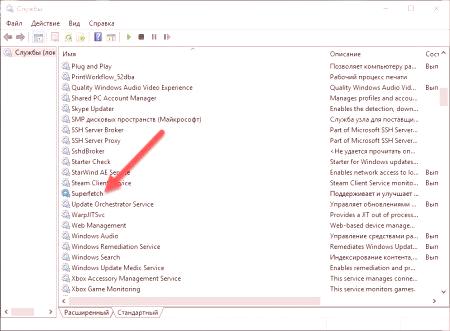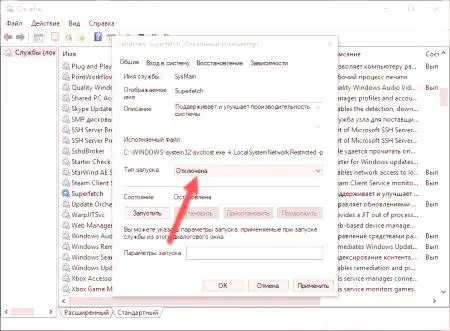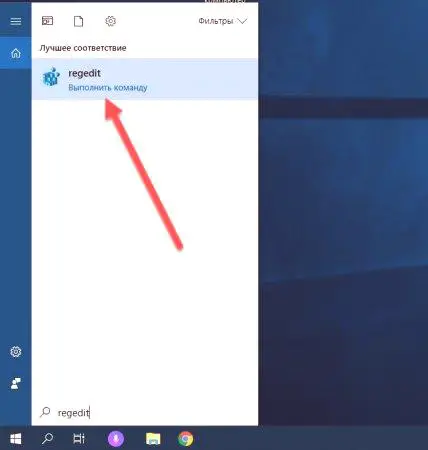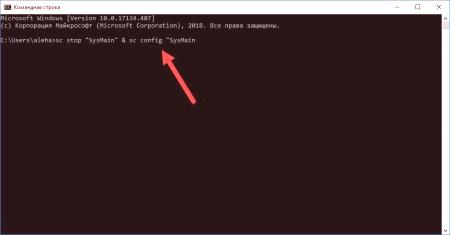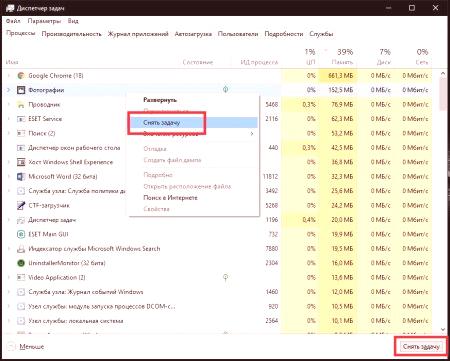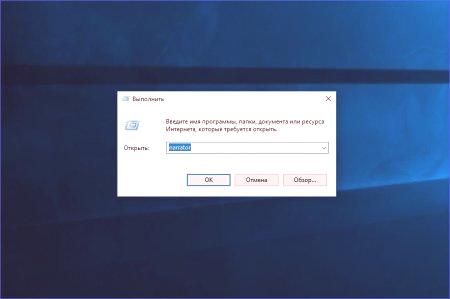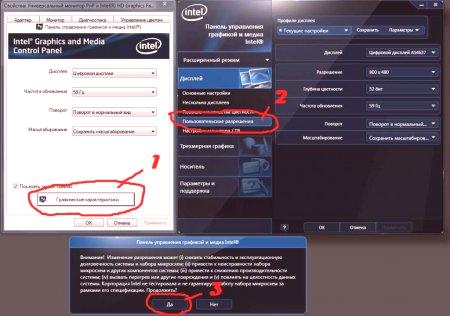V operacijskem sistemu Windows 10 so razvijalci Microsofta dodali številne storitve in procese, ki se stalno izvajajo v ozadju. Te vključujejo varnostne storitve, sledenje uporabnikom, posodobitve itd. Nekateri od njih obremenjujejo sistem, kar se zelo kaže v slabših računalnikih. Uporabniki lahko izklopijo te postopke in prekinejo naključni začetek ob vklopu računalnika. V tem članku bomo pogledali, kako onemogočiti SuperFetch v sistemu Windows 10 in ugotoviti, za kaj je odgovorna storitev.
Kaj potrebuje SuperFetch?
Pred postopkom odklopa je treba razumeti določitev postopka. Če poznate funkcije, ki jih opravlja SuperFetch, se lahko odločite, ali jih potrebujete.
V opisu je navedeno, da je bila ta storitev ustvarjena za optimizacijo in izboljšanje računalnika skozi čas. V skladu z načrtom naj pripomoček spremlja procese računalnika in optimizira zmogljivost pod nalogo. Gre za nekakšen učni načrt, ki se prilagaja vašemu načinu dela z računalnikom. Vendar podrobnosti algoritmov in tehnologij, ki se uporabljajo v SuperFetch, niso razkrite. Storitev se je prvič pojavila v sistemu Windows Vista, njen predhodnik pa je Prefetch iz operacijskega sistema Windows XP. Postopek spodbuja hiter zagon aplikacij. Prost prostor MEMORY je zapolnjen z aplikacijami, ki zahtevajo hiter dostop.
Onemogoči SuperFetch v Windows 10?
Čeprav je bil ta sistem izumljen, da bi koristil uporabnikuDa bi optimizirali delo računalnika, pogosto naleti na težave. Prvič, stalno delo v ozadju uporablja del sredstev procesorja in RAM-a. Drugič, celo uporaba SuperFetch ne preprečuje težav pri prenosu programov v RAM. Če je vaš računalnik dovolj šibek in ima majhno količino pomnilnika RAM, potem ne boste opazili razlike v vašem delu.
Tretji in najpomembnejši dejavnik je upočasnitev zagona računalnika. Ta storitev najprej zažene operacijski sistem na področju RAM-a in ga nato že vključi. Ta postopek je enostavno določiti: ko vklopite računalnik, trdi disk deluje pri največjem zagonu v 1-2 minutah. Zadnji trenutek, ki uporabnike pozove, da onemogočijo SuperFetch na Windows 10, je problem v igrah. Ker sodobne igre uporabljajo veliko RAM-a in nenehno nalagajo /raztovarjajo podatke, proces optimizacije le upočasni računalnik. V skladu s tem se zmogljivost računalnika bistveno zmanjša.
Varnostna vprašanja
Ali je storitev tako pomembna, da bo računalnik brez nje zagnal nestabilno ali popolnoma ustavil nalaganje? Pravzaprav lahko onemogočite SuperFetch na Windows 10 brez kakršnih koli omejitev. Priporočljivo pa je, da postopek izključite le v primerih, ko imate težave z računalnikom (konstantna visoka obremenitev trdega diska ali zasedenost RAM-a). Če se funkcija SuperFetch ne izklopi, jo lahko ponovno vklopite.
Prvi način: uporaba "Storitve"
Govorimo torej o prekinitvi povezave. Za prvoZa to metodo bomo potrebovali standardno aplikacijo »Storitve«, ki jo lahko poganjate z iskanjem Windows 10 ali oknom »Zaženi« z ukazom storitve. Na seznamu, ki se odpre, morate najti ime SuperFetch. Za udobje lahko seznam razvrstite po abecedi. Po tem dvakrat kliknite na PCM, da odprete lastnosti. V oknu lastnosti poglejte vrstico "Vrsta zagona". Tukaj morate nastaviti element "Off" in shraniti spremembe. Po tem se bo storitev samodejno izklopila in se ne bo zagnala, ko znova vklopite računalnik.
Drugi način: urejevalnik registra
Naslednja metoda, ki vam omogoča, da trajno zaustavite SuperFetch v sistemu Windows 10, je nekoliko bolj zapletena. Za začetek moramo odpreti urejevalnik registra. To lahko storite z iskanjem ali z ukazom za zagon ukaza regedit. Najprej pojdite v podružnico SYSTEM in odprite imenik CurrentControlSet. Tukaj iščemo mapo Control in postopoma preklopimo na MemoryManagement - to je končna točka. Kliknite podključ "PrefetchParameters". Na desni strani okna ustvarimo parameter DWORD (32 bitov) in mu damo ime EnableSuperfetch. V lastnost postavimo vrednost 0 in shranimo spremembe. Po tem ponovno zaženemo računalnik.
Tretji način: ukazna vrstica
Nazadnje, zadnji način, da onemogočite storitev SuperFetch v sistemu Windows 10. Lahko jih uporabite prek običajnega ukaznega poziva ali lupine Windows PowerShell. Za začetek zaženite okno s pomočjo cmd v iskalnem polju v opravilni vrstici. Če želite izključiti storitev, vnesite vrstico sc stop SysMain & amp; sc config SysMain start = onemogočen "in ga uporabite s tipko Enter. Pojavi se zaslonsporočilo, da je storitev uspešno zaustavljena. Zdaj poznate namen SuperFetch-a in ga lahko izklopite na 3 različne načine, če se pojavi potreba!